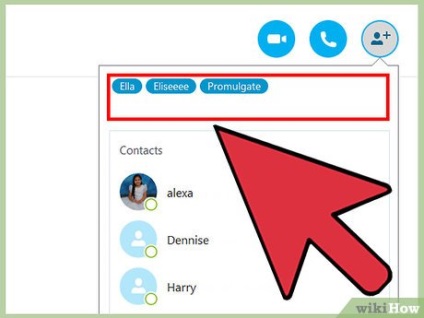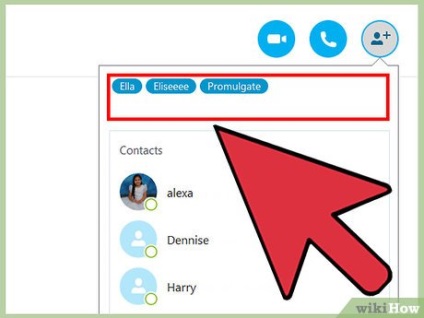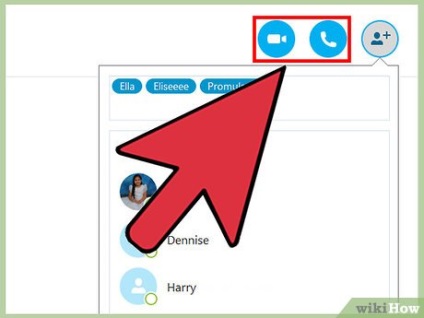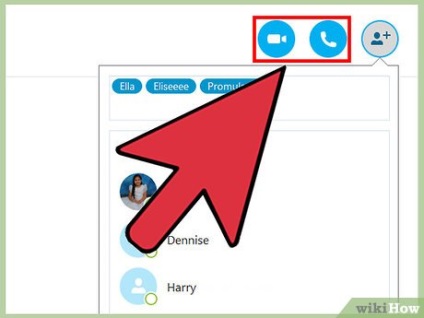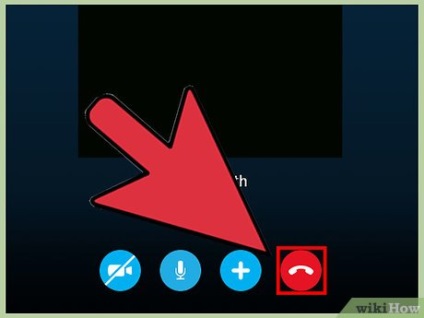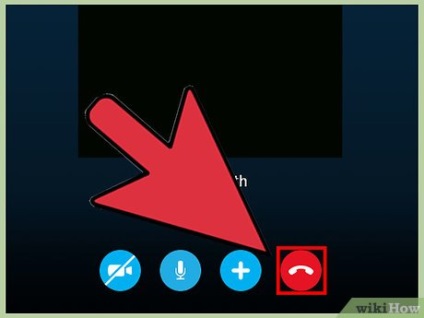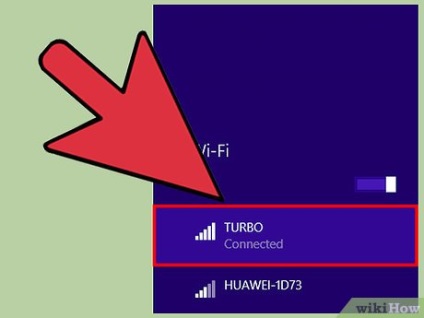
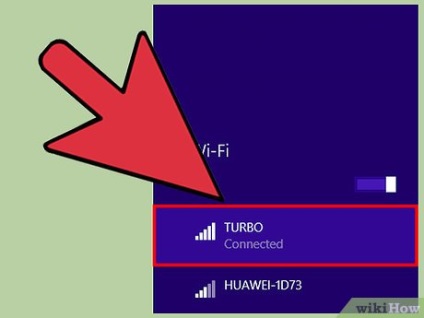
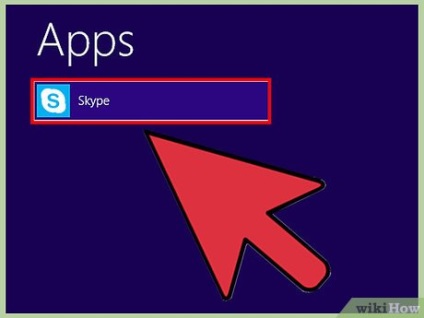
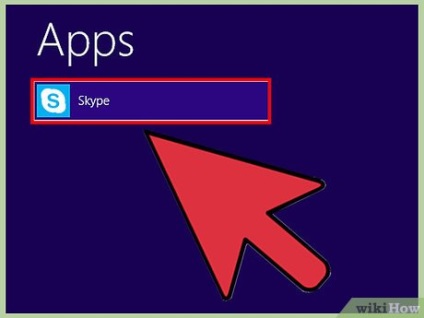
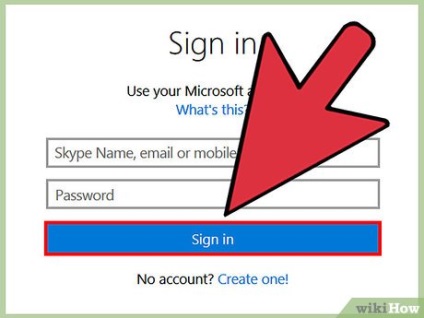
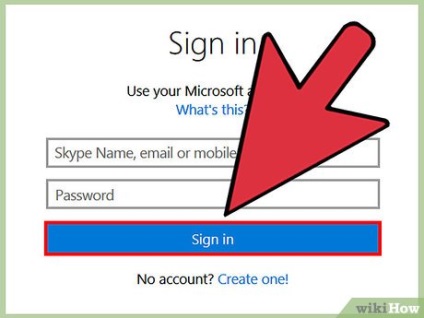
Conectați-vă la Skype cu numele de utilizator și parola.
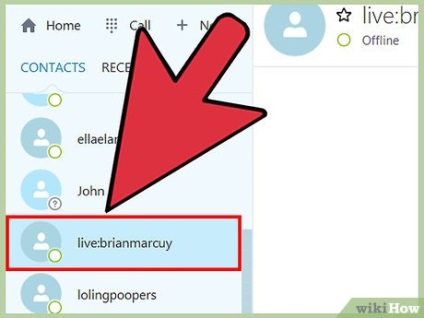
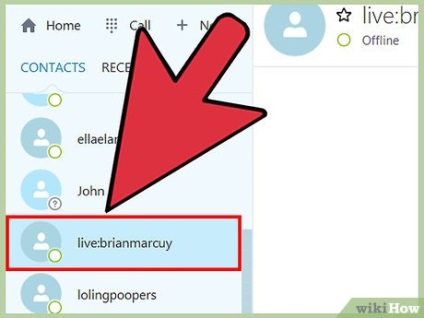
- De asemenea, puteți da clic pe pictograma „plus“ de pe bara de instrumente, și anume pe „Contacte“ și „recente“. Acest lucru va crea o nouă conversație.
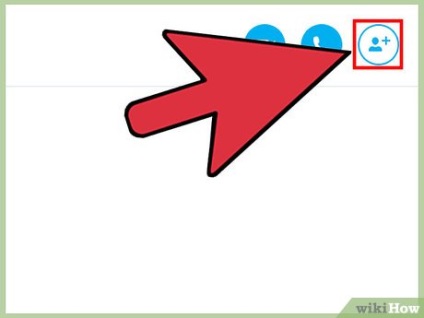
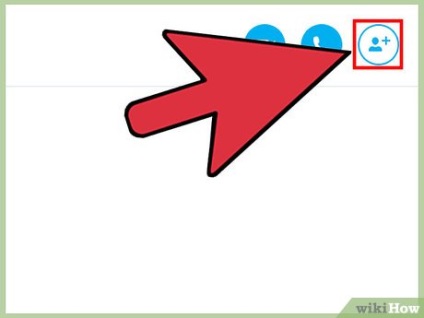
Dați clic pe pictograma cu imaginea unui om cu semnul plus. Acesta este situat în colțul din dreapta sus al conversației curente. În meniul vă puteți alătura conversației de noi participanți.
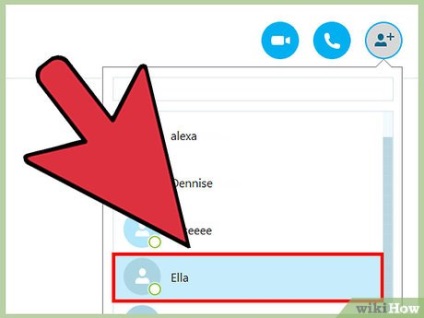
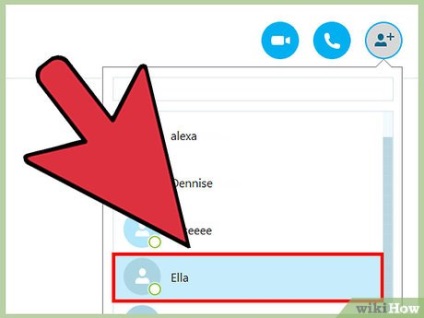
- Dacă decideți să adăugați membri o conversație la un alt grup, restul contactelor din lista va apărea în conversația curentă. [1]